2 เครื่องมือที่มีประโยชน์ในการเพิ่มรายการและปรับแต่ง Windows เมนูคลิกขวา
เบ็ดเตล็ด / / February 08, 2022
ในบทเรียนก่อนหน้าของเราเกี่ยวกับ ลบโปรแกรมที่ไม่ต้องการออกจากเมนูคลิกขวาของ Windowsผู้อ่านของเรา Clem และ Brian ให้ความเห็นว่าพวกเขาต้องการทราบวิธีเพิ่มแอปพลิเคชันใหม่ในเมนูคลิกขวาและปรับแต่งตามนั้นด้วย
ดังนั้นเช่นเคย ผู้อ่านคนแรกที่ Guiding Tech เราได้บทความนี้ที่กล่าวถึงเครื่องมือสองอย่างที่ช่วยในการปรับแต่งและเพิ่มฟังก์ชันต่างๆ ให้กับเมนูคลิกขวา
1. เครื่องมือเมนูไฟล์
เครื่องมือเมนูไฟล์ เป็นเครื่องมือที่มีประสิทธิภาพและมีประสิทธิภาพในการแก้ไขฟังก์ชันเมนูคลิกขวา คุณสามารถตรวจสอบภาพหน้าจอด้านล่างเพื่อดูจำนวนคำสั่งที่สามารถเพิ่มลงในเมนูบริบทคลิกขวาของ Windows เมื่อคุณวางตัวชี้เมาส์ไว้เหนือ เครื่องมือเมนูไฟล์ คุณจะเห็นคำสั่งอื่นๆ มากมาย คุณสามารถใช้คำสั่งเหล่านี้สำหรับไฟล์หรือโฟลเดอร์ที่เลือก

คลิกที่ กำหนดค่าเครื่องมือเมนูไฟล์ ตัวเลือกในการเปิดแผงเครื่องมือ คุณสามารถเพิ่มคำสั่งที่กำหนดเองหรือลบคำสั่งได้ด้วยคลิกเดียว
คุณลักษณะที่ฉันชอบในเครื่องมือนี้คือความสามารถในการเปิดหรือปิดใช้งานคำสั่ง/ฟังก์ชันที่เพิ่มโดยแอปของบุคคลที่สามไปยังตัวเลือกคลิกขวาได้อย่างรวดเร็ว
เมื่อคุณเริ่มใช้เครื่องมือนี้ คุณจะมีตัวเลือกมากมายให้เล่น

2. เปิด++
เปิด++ เป็นซอฟต์แวร์อื่นที่ให้คุณเพิ่มคำสั่งเพิ่มเติมในรายการคลิกขวา เมื่อมองแวบแรก คุณจะพบว่าเครื่องมือนี้ไม่มีตัวเลือกการคลิกขวามากเท่าที่เครื่องมือเมนูไฟล์ (Command Prompt, Copy Path, Copy Short Path, Run with Parameters, Open CD Drive, Close CD Drive, Set File Attributes, Set File Time เป็นตัวเลือกเริ่มต้นในเครื่องมือนี้).
ตัวเลือกบางอย่างอาจไม่เป็นประโยชน์สำหรับคุณ อย่างไรก็ตาม โปรแกรมนี้มีความยืดหยุ่นสูง คุณสามารถเปิดไฟล์ โฟลเดอร์โดยเพิ่มโปรแกรมสั่งการใดๆ ลงในเมนูบริบทผ่านตัวเลือกปรับแต่งในเครื่องมือได้

รับด้านล่างเป็นภาพหน้าจอของการตั้งค่าการปรับแต่งที่ฉันพยายามเพิ่มเพิ่มเติม สนากิต คำสั่ง (สนากิตคือ a จับภาพหน้าจอ เครื่องมือที่ใช้ในการ จับภาพหน้าจอ) ในเมนูคลิกขวา ก่อนอื่นฉันคลิกที่ เพิ่ม ปุ่ม. ฉันกรอกค่าทั้งหมดด้วยตนเองในกล่องที่ระบุด้านล่าง
- ชื่อเรื่อง: Snagit
- โปรแกรม: C:\Program Files\TechSmith\Snagit 7\Snagit32.exe
- พารามิเตอร์: %TargetPath1%
- ไอคอน: (คุณสามารถเว้นว่างไว้ได้)
- เชื่อมโยงกับ: ไฟล์เท่านั้น
- ประเภทไฟล์: .jpg, .png, .gif (ขึ้นอยู่กับฟังก์ชันที่คุณกำลังเพิ่ม)
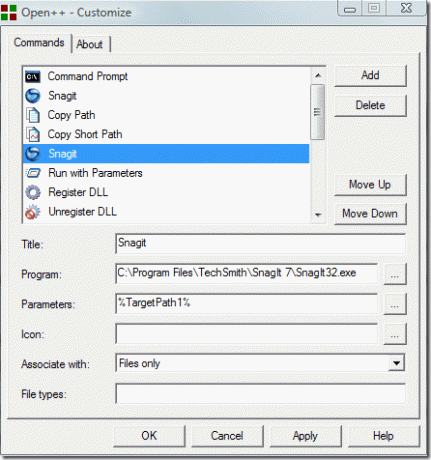
เพิ่ม Snagit ในเมนูบริบทแล้ว ฉันสามารถตรวจสอบได้โดยคลิกขวาที่ไฟล์ใดๆ ที่มีนามสกุล .jpg, .png, .gif ในทำนองเดียวกัน ฉันได้เพิ่มฟังก์ชัน Torrent ลงในรายการ
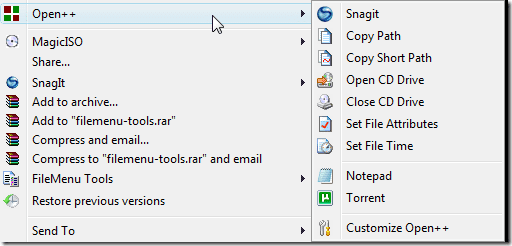
บันทึก: คุณสามารถเพิ่มคำสั่งและตัวคั่นได้มากถึง 128 คำสั่งในเมนู ผมว่าแค่นี้ก็เกินพอแล้ว
คุณสามารถดาวน์โหลดและค้นหาข้อมูลทั้งหมดของ Open++. ได้ ที่นี่.
แม้ว่าจะมีวิธีการและเครื่องมืออื่นๆ ในการปรับแต่งตัวเลือกการคลิกขวา แต่เราเลือกเครื่องมือสองอย่างข้างต้นเพราะเราพบว่าเครื่องมือเหล่านี้เป็นเครื่องมือที่ดีที่สุดในการทดสอบของเรา หวังว่าคุณจะชอบบทความนี้ และจะใช้เครื่องมือเหล่านี้เพื่อเพิ่มตัวเลือกอื่นๆ ให้กับการคลิกขวาของเมาส์
ปรับปรุงล่าสุดเมื่อ 05 กุมภาพันธ์ 2565
บทความข้างต้นอาจมีลิงค์พันธมิตรที่ช่วยสนับสนุน Guiding Tech อย่างไรก็ตาม ไม่กระทบต่อความถูกต้องด้านบรรณาธิการของเรา เนื้อหายังคงเป็นกลางและเป็นของแท้



